Maison >Tutoriel logiciel >Logiciel >Comment définir le thème pour autoriser les positions libres dans XMind_Comment définir le thème pour autoriser les positions libres dans XMind
Comment définir le thème pour autoriser les positions libres dans XMind_Comment définir le thème pour autoriser les positions libres dans XMind
- WBOYWBOYWBOYWBOYWBOYWBOYWBOYWBOYWBOYWBOYWBOYWBOYWBavant
- 2024-04-22 10:46:22983parcourir
Comment faire bouger librement le thème XMind ? Si vous souhaitez un mouvement sans restriction des thèmes lors de l'utilisation de XMind, cet article fournit des conseils détaillés. Ici, l'éditeur PHP Baicao vous présentera comment définir facilement le thème pour autoriser les positions libres, vous permettant ainsi de tirer pleinement parti de la flexibilité de XMind. Lisez la suite pour obtenir des instructions étape par étape et des exemples clairs pour vous aider à maîtriser facilement cette fonctionnalité de XMind.
Étape 1 : Ouvrez d'abord XMind et accédez à la page d'accueil. Vous pouvez double-cliquer sur la carte mentale récemment modifiée pour continuer l'édition, vous pouvez également créer une nouvelle carte mentale vierge ou télécharger un modèle existant dans la colonne [Modèle] pour la modifier. , comme le montre la figure ci-dessous.
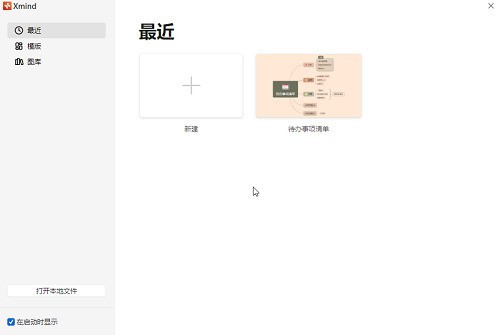
Étape 2 : Après être entré dans l'interface d'édition, cliquez sur l'icône [Format] en haut à droite pour ouvrir la barre latérale, comme indiqué dans l'image ci-dessous.
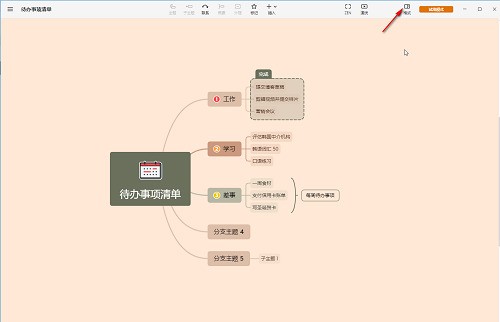
Étape 3 : Ensuite, dans la colonne [Canvas], cliquez et cochez [Branch Free Layout] et [Flexible Free Theme] dans [Advanced Layout], comme indiqué dans l'image ci-dessous.
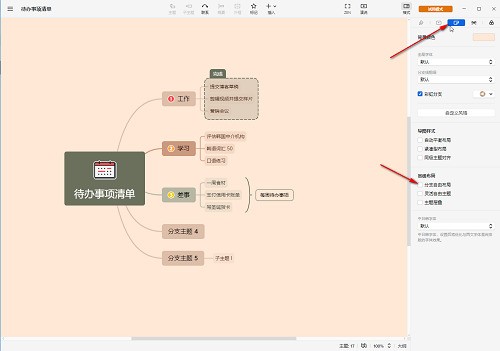
Étape 4 : Si nécessaire, nous pouvons également cliquer pour cocher [Mise en page auto-équilibrée, alignement du thème de même niveau, mise en page compacte, etc.] ci-dessus, comme le montre l'image ci-dessous.
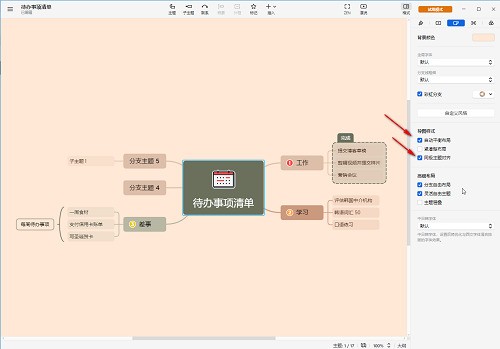
Étape 5 : Ensuite, vous pouvez également définir la police par défaut, l'effet de branche arc-en-ciel, l'épaisseur de branche par défaut et d'autres effets, comme indiqué dans l'image ci-dessous.
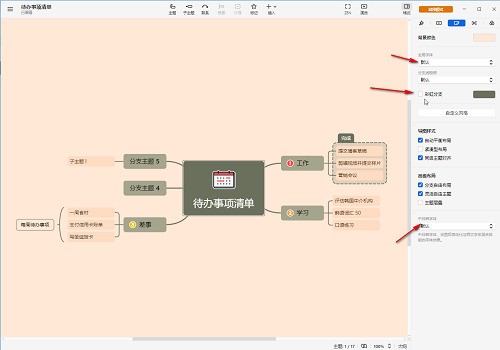
Étape 6 : Cliquez ci-dessus pour passer à la barre [Style] Nous pouvons également définir la forme, le texte, la structure et d'autres formats de la carte mentale, comme le montre la figure ci-dessous.
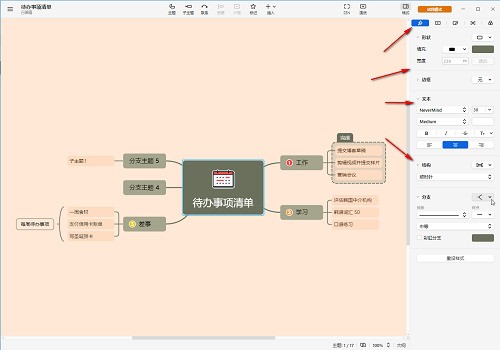
Ce qui précède est le contenu détaillé de. pour plus d'informations, suivez d'autres articles connexes sur le site Web de PHP en chinois!
Articles Liés
Voir plus- Comment désactiver les rappels clés dans le simulateur de foudre Comment désactiver les rappels clés dans le simulateur de foudre
- Comment obtenir un abonnement gratuit à iQiyi Comment obtenir un abonnement gratuit à iQiyi en 2024
- Comment activer le mode Ne pas déranger dans le jeu Kuaiba Tutoriel sur la façon d'activer le mode Ne pas déranger dans le jeu Kuaiba
- Comment définir le paysage d'une seule page dans wps
- Comment vérifier l'utilisation de la mémoire de chaque tâche dans le navigateur Edge

